| vue | 您所在的位置:网站首页 › vue视频怎么下载 › vue |
vue
|
事情的起因是在博主把项目部署到服务器上后,发现由于视频太大,加上服务器太垃圾,导致稍微大点的视频加载很久才能播放(指十多分钟…),然后就上网查找资料,看下咋实现。 这里涉及到有关http请求的知识“HTTP Header里的Range和Content-Range参数,Range是在请求头里 晓得这两个Http参数就好办了,大体上是浏览器发送带有Range的请求头,然后后端根据Range指定的范围返回对应大小的文件片段 #1.使用标签标签的src属性指向服务器链接,当服务器响应的HTTP状态码为206时,浏览器会自动开启分段式播放,在每次的HTTP请求头中自动加入Range请求头,服务端只需要根据前端传过来的Range信息截取视频的指定区间来响应即可。 #2.使用vue-video-player(vue里面的插件)一开始我发现vue-video-player和video不同,每次发送的请求的Range里都只有字节开始,没有字节结尾! vue-video-player // 导入组件 import {videoPlayer} from 'vue-video-player' export default { name: 'VideoPlayer', props:{ videoStr:{default:""} }, components: { videoPlayer }, data () { return { video:'', //具体视频 fileType: 'mp4', // 资源的类型 videoUrl: '', // 资源的路径地址 posterUrl:'', //封面地址 headers:{ 'Range':'bytes=0-1000' } } }, mounted(){ }, methods:{ // 播放回调 onPlayerPlay(player) { console.log('player play!', player) }, // 暂停回调 onPlayerPause(player) { console.log('player pause!', player) }, // 视频播完回调 onPlayerEnded($event) { // this.$refs.videoPlayer.player.src(this.fileUrl) $event }, // DOM元素上的readyState更改导致播放停止 onPlayerWaiting($event) { console.log($event) }, // 已开始播放回调 onPlayerPlaying($event) { console.log($event) }, // 当播放器在当前播放位置下载数据时触发 onPlayerLoadeddata($event) { console.log($event) }, // 当前播放位置发生变化时触发。 onPlayerTimeupdate($event) { console.log($event) }, //媒体的readyState为HAVE_FUTURE_DATA或更高 onPlayerCanplay(player) { console.log('player Canplay!', player) }, //媒体的readyState为HAVE_ENOUGH_DATA或更高。这意味着可以在不缓冲的情况下播放整个媒体文件。 onPlayerCanplaythrough(player) { console.log('player Canplaythrough!', player) }, //播放状态改变回调 playerStateChanged(playerCurrentState) { console.log('player current update state', playerCurrentState) }, //将侦听器绑定到组件的就绪状态。与事件监听器的不同之处在于,如果ready事件已经发生,它将立即触发该函数。。 playerReadied(player) { console.log('example player 1 readied', player); }, }, computed: { videoPlayerOptions () { const videoPlayerOptions = { playbackRates: [0.75, 1.0, 1.25, 1.5,2.0], //播放速度 autoplay: false, // 是否自动播放。 muted: false, // 是否静音播放,默认情况下将会消除任何音频。 loop: false, // 是否循环播放。 preload: 'auto', // 建议浏览器在加载元素后是否应该开始下载视频数据。auto浏览器选择最佳行为,立即开始加载视频(如果浏览器支持) language: 'zh-CN', aspectRatio: '16:9', // 将播放器置于流畅模式,并在计算播放器的动态大小时使用该值。值应该代表一个比例 - 用冒号分隔的两个数字(例如"16:9"或"4:3") fluid: true, // 是否流体从而按比例缩放以适应其容器。 flash:{hls:{withCreadentials:false}},//可以播放rtmp视频 html5:{hls:{withCreadentials:false}},//可以播放m3u8视频 sources: [{ type: 'video/' + this.fileType, src:this.videoStr, // 视频url地址 }], poster: this.posterUrl, // 封面地址 width: '100%', notSupportedMessage: '此视频暂无法播放...', // 当无法播放时允许覆盖Video.js,显示的默认信息。 controlBar: { timeDivider: true, durationDisplay: true, remainingTimeDisplay: false, fullscreenToggle: true } } return videoPlayerOptions } }, } .my_video{ width: 100%; height: 60%; } .video-js .vjs-big-play-button{ /*对播放按钮的样式进行设置*/ width: 100%; height: 100%; border-radius: 50%; }后端: ```javascript ```java @RequestMapping("downVideoByStep") public void play(String flag, HttpServletRequest request, HttpServletResponse response) throws IOException { System.out.println("downVideoByStep"); String basePath = System.getProperty("user.dir") + "/video/"; response.reset(); File file = new File(basePath+flag); long fileLength = file.length(); // 随机读文件 RandomAccessFile randomAccessFile = new RandomAccessFile(file, "r"); //获取从那个字节开始读取文件 String rangeString = request.getHeader("Range"); long range=0; if (StrUtil.isNotBlank(rangeString)) { range = Long.valueOf(rangeString.substring(rangeString.indexOf("=") + 1, rangeString.indexOf("-"))); } //获取响应的输出流 OutputStream outputStream = response.getOutputStream(); //设置内容类型 response.setHeader("Content-Type", "video/mp4"); //返回码需要为206,代表只处理了部分请求,响应了部分数据 response.setStatus(HttpServletResponse.SC_PARTIAL_CONTENT); // 移动访问指针到指定位置 randomAccessFile.seek(range); // 每次请求只返回1MB的视频流 byte[] bytes = new byte[1024 * 1024]; int len = randomAccessFile.read(bytes); //设置此次相应返回的数据长度 // response.setContentLength(len); //设置此次相应返回的数据范围 response.setHeader("Content-Range", "bytes "+range+"-"+(fileLength-1)+"/"+fileLength); // 将这1MB的视频流响应给客户端 outputStream.write(bytes, 0, len); outputStream.close(); randomAccessFile.close(); System.out.println("返回数据区间:【"+range+"-"+(range+len)+"】"); } |
【本文地址】
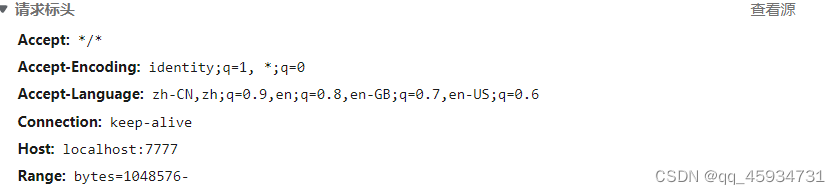 Range: bytes=start-end,这个表示告诉后端只获取start到end字节的文件
Range: bytes=start-end,这个表示告诉后端只获取start到end字节的文件 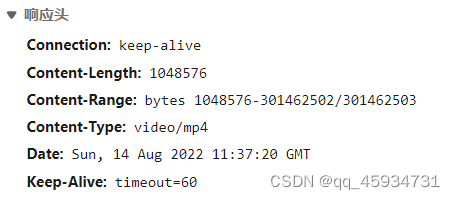 Content-Range: bytes start-end/文件总大小,返回浏览器,说明这次请求到的文件范围,还有总文件的大小;
Content-Range: bytes start-end/文件总大小,返回浏览器,说明这次请求到的文件范围,还有总文件的大小; 以至于找了很久怎么改vue-video-player请求头的参数,后来发现只要有开头就能够实现断点下载,vue-video-player下次的Range开头一定是上一次的开头加上返回头里content-length(后台返回的下载文件的大小,response自动返回的,不用自己设置) 大体流程是vue-video-player发送断点请求,Range:btyes=start-,后台知道是断点请求后,利用RandomAccessFile类里的seek(start)方法将读取文件的光标移到Range指定位置,然后自己设置每次返回文件大小,返回给前端 前端看response里状态代码是206,就会自动发送后续请求,Range:bytes=start+content-length里的字节大小
以至于找了很久怎么改vue-video-player请求头的参数,后来发现只要有开头就能够实现断点下载,vue-video-player下次的Range开头一定是上一次的开头加上返回头里content-length(后台返回的下载文件的大小,response自动返回的,不用自己设置) 大体流程是vue-video-player发送断点请求,Range:btyes=start-,后台知道是断点请求后,利用RandomAccessFile类里的seek(start)方法将读取文件的光标移到Range指定位置,然后自己设置每次返回文件大小,返回给前端 前端看response里状态代码是206,就会自动发送后续请求,Range:bytes=start+content-length里的字节大小